Excel2000XP的数据排序方法
简述excel表格排序步骤

简述excel表格排序步骤
要进行Excel表格的排序,需要按照以下步骤进行操作:
1. 打开Excel表格并选择要进行排序的范围或整个表格。
2. 在Excel工具栏的"数据"选项卡中,找到并点击"排序"按钮。
也可以使用快捷键"Ctrl + Shift + S"。
3. 在弹出的"排序"对话框中,选择要排序的列,可以选择多个
列进行排序。
4. 在选中的列中,选择排序的顺序,可以是升序(从小到大)或降序(从大到小)。
5. 如果有多个排序条件,可以点击"添加级别"按钮进行添加。
6. 确定排序设置后,点击"确定"按钮进行排序。
7. Excel将按照指定的排序条件对选定的范围或整个表格进行
排序,并显示排序结果。
8. 如果想回到原来的排序顺序,可以使用"撤销"功能,或者按
照相同的排序条件再次进行排序。
用Excel XP处理庞大的数据信息
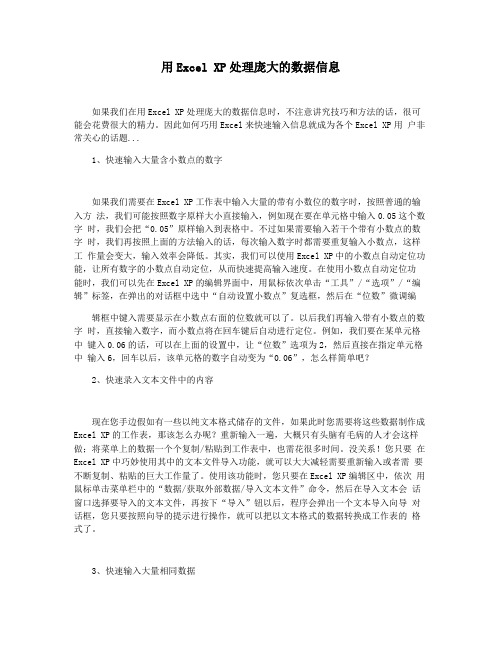
用Excel XP处理庞大的数据信息如果我们在用Excel XP处理庞大的数据信息时,不注意讲究技巧和方法的话,很可能会花费很大的精力。
因此如何巧用Excel来快速输入信息就成为各个Excel XP用户非常关心的话题...1、快速输入大量含小数点的数字如果我们需要在Excel XP工作表中输入大量的带有小数位的数字时,按照普通的输入方法,我们可能按照数字原样大小直接输入,例如现在要在单元格中输入0.05这个数字时,我们会把“0.05”原样输入到表格中。
不过如果需要输入若干个带有小数点的数字时,我们再按照上面的方法输入的话,每次输入数字时都需要重复输入小数点,这样工作量会变大,输入效率会降低。
其实,我们可以使用Excel XP中的小数点自动定位功能,让所有数字的小数点自动定位,从而快速提高输入速度。
在使用小数点自动定位功能时,我们可以先在Excel XP的编辑界面中,用鼠标依次单击“工具”/“选项”/“编辑”标签,在弹出的对话框中选中“自动设置小数点”复选框,然后在“位数”微调编辑框中键入需要显示在小数点右面的位数就可以了。
以后我们再输入带有小数点的数字时,直接输入数字,而小数点将在回车键后自动进行定位。
例如,我们要在某单元格中键入0.06的话,可以在上面的设置中,让“位数”选项为2,然后直接在指定单元格中输入6,回车以后,该单元格的数字自动变为“0.06”,怎么样简单吧?2、快速录入文本文件中的内容现在您手边假如有一些以纯文本格式储存的文件,如果此时您需要将这些数据制作成Excel XP的工作表,那该怎么办呢?重新输入一遍,大概只有头脑有毛病的人才会这样做;将菜单上的数据一个个复制/粘贴到工作表中,也需花很多时间。
没关系!您只要在Excel XP中巧妙使用其中的文本文件导入功能,就可以大大减轻需要重新输入或者需要不断复制、粘贴的巨大工作量了。
使用该功能时,您只要在Excel XP编辑区中,依次用鼠标单击菜单栏中的“数据/获取外部数据/导入文本文件”命令,然后在导入文本会话窗口选择要导入的文本文件,再按下“导入”钮以后,程序会弹出一个文本导入向导对话框,您只要按照向导的提示进行操作,就可以把以文本格式的数据转换成工作表的格式了。
excel表格排序方法

excel表格排序方法
Excel提供了多种排序方法,可以根据需要选择合适的方法。
以下是常用的几种排序方法:
1. 使用快捷键:选择需要排序的数据范围,按下Alt + D键,
再按下S键,最后选择排序的列和排序顺序。
2. 使用菜单栏:选择需要排序的数据范围,在Excel的菜单栏
中选择“数据”->“排序”,然后选择排序的列和排序顺序。
3. 使用筛选功能:选择需要排序的数据范围,在Excel的菜单
栏中选择“数据”->“筛选”,然后在排序的列上点击筛选按钮,
选择“升序”或“降序”。
4. 使用函数:可以使用Excel的函数来对数据进行排序。
例如,使用SORT函数来对数据进行排序,可以在另一个单元格中
输入以下公式:=SORT(需要排序的数据范围, 排序的列编号,排序顺序)。
5. 自定义排序:在Excel的菜单栏中选择“数据”->“排序”,然
后选择“自定义排序”。
在弹出的对话框中,可以根据需要选择多个列进行排序,并且可以自定义排序的规则。
无论使用哪种排序方法,都可以在Excel中很方便地对数据进
行排序,以满足不同的排序需求。
EXCEL分数排名
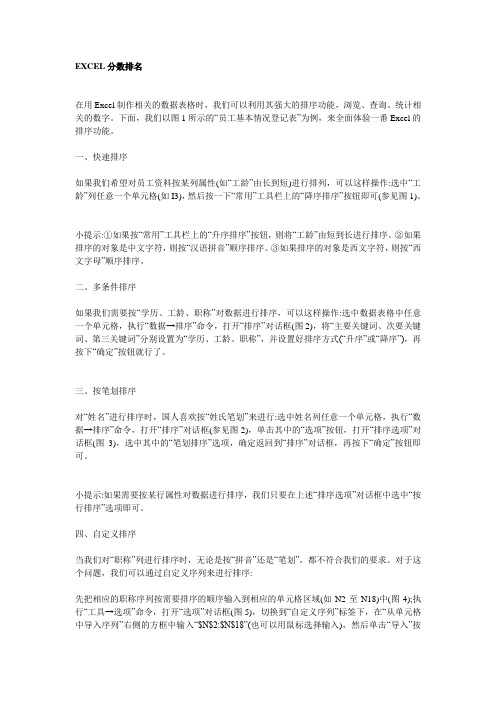
EXCEL分数排名在用Excel制作相关的数据表格时,我们可以利用其强大的排序功能,浏览、查询、统计相关的数字。
下面,我们以图1所示的“员工基本情况登记表”为例,来全面体验一番Excel的排序功能。
一、快速排序如果我们希望对员工资料按某列属性(如“工龄”由长到短)进行排列,可以这样操作:选中“工龄”列任意一个单元格(如I3),然后按一下“常用”工具栏上的“降序排序”按钮即可(参见图1)。
小提示:①如果按“常用”工具栏上的“升序排序”按钮,则将“工龄”由短到长进行排序。
②如果排序的对象是中文字符,则按“汉语拼音”顺序排序。
③如果排序的对象是西文字符,则按“西文字母”顺序排序。
二、多条件排序如果我们需要按“学历、工龄、职称”对数据进行排序,可以这样操作:选中数据表格中任意一个单元格,执行“数据→排序”命令,打开“排序”对话框(图2),将“主要关键词、次要关键词、第三关键词”分别设置为“学历、工龄、职称”,并设置好排序方式(“升序”或“降序”),再按下“确定”按钮就行了。
三、按笔划排序对“姓名”进行排序时,国人喜欢按“姓氏笔划”来进行:选中姓名列任意一个单元格,执行“数据→排序”命令,打开“排序”对话框(参见图2),单击其中的“选项”按钮,打开“排序选项”对话框(图3),选中其中的“笔划排序”选项,确定返回到“排序”对话框,再按下“确定”按钮即可。
小提示:如果需要按某行属性对数据进行排序,我们只要在上述“排序选项”对话框中选中“按行排序”选项即可。
四、自定义排序当我们对“职称”列进行排序时,无论是按“拼音”还是“笔划”,都不符合我们的要求。
对于这个问题,我们可以通过自定义序列来进行排序:先把相应的职称序列按需要排序的顺序输入到相应的单元格区域(如N2至N18)中(图4);执行“工具→选项”命令,打开“选项”对话框(图5),切换到“自定义序列”标签下,在“从单元格中导入序列”右侧的方框中输入“$N$2:$N$18”(也可以用鼠标选择输入),然后单击“导入”按钮,将相应的序列导入到系统中,确定返回。
Excel的数据表排序技巧

Excel的数据表排序技巧在工作中,我们经常需要处理大量的数据,而Excel作为一种强大的电子表格工具,能够帮助我们实现数据的排序和筛选。
本文将介绍一些Excel中数据表排序的技巧,帮助您更高效地处理和分析数据。
1. 单列排序单列数据的排序是最基本的数据排序操作。
在Excel中,我们可以选择需要排序的列,然后点击“数据”选项卡中的“排序”按钮,在弹出的排序对话框中选择排序的方式(升序或降序),点击“确定”即可完成排序操作。
2. 多列排序当我们需要按照多个列进行排序时,可以使用Excel的多列排序功能。
在排序对话框中,可以选择多个排序级别,每个排序级别都可以选择需要排序的列和排序方式。
按照不同的排序级别,Excel会依次对数据进行排序,从而实现多列排序的目的。
3. 自定义排序除了默认的升序和降序排序方式,Excel还提供了自定义排序的功能。
我们可以在排序对话框中选择“自定义列表”选项,并添加自定义的排序规则。
例如,我们可以添加一个自定义列表,按照“优秀”、“良好”、“及格”、“不及格”的顺序对成绩进行排序。
4. 排序时包括表头在进行数据排序时,默认情况下Excel会将第一行认为是表头,不参与排序。
如果需要将表头也包括在排序范围内,可以勾选排序对话框中的“包含表头”选项。
这样,在排序完成后,表头也会发生相应的排序变化。
5. 排序时保持行列关系在进行数据排序时,我们经常需要保持某些列或行之间的关系。
为了实现这一目的,可以选择需要保持关系的范围,然后在排序对话框中选择“扩展选定范围”选项。
Excel会智能地将关联的数据一起进行排序,保持它们之间的行列关系。
6. 按颜色排序如果在数据表中使用了不同的颜色标记数据,我们可以利用Excel 的按颜色排序功能实现按颜色对数据进行排序。
在排序对话框中,选择“颜色”选项卡,然后选择需要排序的颜色。
Excel会自动将具有相同颜色的数据进行排序,方便我们对具有相同特征的数据进行分析和处理。
单元格内数字排序

单元格内数字排序在Excel中,可以通过多种方式对单元格内的数字进行排序。
下面将介绍几种常用的方法。
首先,我们可以使用Excel的内置排序功能对单元格内的数字进行排序。
具体操作如下:1.选中需要排序的单元格区域。
2.点击“数据”选项卡中的“排序”按钮,或者使用快捷键Alt +A + S,打开排序对话框。
3.在排序对话框中,选择要排序的列,并选择升序或降序排列。
4.点击“确定”按钮进行排序。
另外,我们还可以使用Excel的自定义排序功能对数字进行排序。
具体操作如下:1.选中需要排序的单元格区域。
2.点击“数据”选项卡中的“排序”按钮,或者使用快捷键Alt +A + S,打开排序对话框。
3.在排序对话框中,选择“自定义列表”选项卡。
4.在“自定义列表”选项卡中,可以输入自定义的排序顺序。
例如,输入1、2、3等数字,表示按照这个顺序进行排序。
5.点击“确定”按钮进行排序。
除了使用Excel内置的排序功能,我们还可以通过Excel的高级筛选来对单元格内的数字进行排序。
具体操作如下:1.将需要排序的单元格区域复制到一个新的位置。
2.在复制的区域中,点击“数据”选项卡中的“高级”按钮,或者使用快捷键Alt + A + Q,打开高级筛选对话框。
3.在高级筛选对话框中,选择“复制到其他位置”选项,并选择一个目标位置作为复制结果的起始单元格。
4.在“条件区域”输入框中,选择原始数据的区域。
5.在“排序区域”输入框中,选择需要排序的列。
6.勾选“唯一记录复制到”选项框,并选择目标位置。
7.点击“确定”按钮进行排序。
此外,如果需要在Excel中对单元格内的数字进行自定义排序规则,可以使用Excel的VBA编程来实现。
具体操作如下:1.按下Alt + F11,打开VBA编辑器。
2.在VBA编辑器中,插入一个新的模块。
3.在新的模块中编写VBA代码,实现自定义的排序规则。
例如,可以使用VBA的数组排序函数Array.Sort来对数字进行排序。
如何在Excel中进行数据排序
如何在Excel中进行数据排序Excel是一款功能强大的电子表格软件,广泛应用于数据管理和分析。
对于处理大量数据的用户来说,数据排序是一个必备技能。
本文将介绍Excel中进行数据排序的方法和技巧,帮助您高效地进行数据排序。
1. 打开Excel并选择需要排序的数据首先,打开Excel软件。
在工作表中选择需要排序的数据区域。
您可以点击单个单元格,然后按住鼠标左键拖动以选择多个单元格。
如果您的数据跨越多个列,请同时选择所有相关列。
2. 选择排序方式在Excel菜单栏中找到“数据”选项卡,并点击其中的“排序”按钮。
在弹出的对话框中,您可以选择排序的方式。
- 升序排序:选择升序排序将按照字母表顺序或数字大小从小到大排列数据。
选中需要排序的列后,点击对话框中的“升序”按钮。
- 降序排序:选择降序排序将按照字母表顺序或数字大小从大到小排列数据。
选中需要排序的列后,点击对话框中的“降序”按钮。
3. 选择排序的依据列在对话框中,您可以选择按照哪一列的数据进行排序。
Excel会根据您选择的列对整个数据区域进行排序。
点击下拉菜单,选择您希望作为排序依据的列。
4. 添加排序级别(可选)如果您想对数据进行多重排序,可以添加排序级别。
例如,您可以首先按照某一列排序,然后再按照另一列排序。
在对话框中,点击“添加级别”按钮,选择要添加的排序级别,并选择排序方式和排序依据列。
5. 执行排序在完成所有设置后,点击对话框中的“确定”按钮。
Excel将根据您的设置对数据进行排序。
排序完成后,您将看到数据按照您选择的方式和列进行了重新排列。
6. 处理排序结果排序完成后,您可以对排序结果进行进一步的处理。
例如,您可以将排序结果复制到其他工作表或工作簿中,或者使用排序后的数据进行数据分析、图表制作等操作。
总结:数据排序是Excel中常用的操作之一,能够帮助用户快速整理和分析数据。
通过本文介绍的步骤,您可以轻松地在Excel中进行数据排序。
记住,选择正确的排序方式和排序依据列非常重要,这将直接影响到排序结果的准确性和可读性。
Excel数据排序技巧
Excel数据排序技巧Excel作为一款强大的电子表格软件,广泛应用于数据的管理和分析。
在处理大量数据时,数据排序是一个非常重要的功能。
本文将介绍一些Excel数据排序的技巧,以帮助您更高效地进行数据排序和分析。
1. 单列排序在Excel中,最简单的数据排序是对单列数据进行排序。
您可以按照列中的数值、日期、文本等进行排序。
下面是一个示例:首先,选择您要排序的列,单击“数据”选项卡上的“排序”按钮。
在弹出的排序对话框中,选择您要排序的列,并选择排序的方式(升序或降序)。
最后,单击“确定”即可完成排序。
2. 多列排序有时候,您可能需要按照多列进行排序,以便更精确地对数据进行排序。
例如,您可以首先按照某一列的数值进行排序,然后再按照另一列进行排序。
下面是一个示例:同样,选择您要排序的列,单击“数据”选项卡上的“排序”按钮。
在弹出的排序对话框中,选择第一列,并选择排序方式。
然后,点击“添加级别”按钮,在下一个级别中选择第二列,并选择排序方式。
您可以根据需要添加更多的排序级别。
最后,单击“确定”即可完成多列排序。
3. 自定义排序除了按照数值、日期或文本排序外,您还可以根据自定义规则进行排序。
例如,您可以按照特定的顺序对数据进行排序,如季节的顺序或某个特定序列的顺序。
下面是一个示例:同样,在排序对话框中选择要排序的列,并选择排序方式。
然后,点击“排序依据”下拉菜单,并选择“自定义列表”。
在自定义列表对话框中,您可以输入自定义排序的规则,或者选择一个现有的自定义排序列表。
最后,点击“确定”完成自定义排序。
4. 排序和筛选在Excel中,您还可以将排序与筛选功能相结合,以更精确地对数据进行排序。
例如,您可以先使用筛选功能,将要排序的数据筛选出来,然后再进行排序。
下面是一个示例:首先,在您要进行排序的数据上方创建一个筛选栏。
然后,在筛选栏中选择您的筛选条件,单击“筛选”按钮。
接下来,按照前面介绍的单列排序或多列排序的步骤,对筛选后的数据进行排序。
Excel中如何进行数据排序
Excel中如何进行数据排序数据排序是处理数据的常见需求,在Excel中进行数据排序可以帮助我们更好地分析和使用数据。
本文将介绍如何在Excel中进行数据排序,以及一些排序技巧和注意事项。
一、基本的数据排序在Excel中,我们可以通过以下步骤进行基本的数据排序:1. 打开Excel并导入需要排序的数据。
2. 选中需要排序的数据范围,可以是一列、一行或者一个区域。
3. 在Excel菜单栏中选择“数据”选项卡,在“排序与筛选”功能区中点击“排序”。
4. 在弹出的排序对话框中,选择要排序的字段,并选择升序或降序排列。
可以选择多个字段进行排序,按需求进行设置。
5. 点击“确定”完成数据排序,Excel将按照选择的字段和排序方式对数据进行排序,并自动调整数据位置。
二、高级排序选项除了基本的数据排序,Excel还提供了一些高级的排序选项,以满足更复杂的排序需求。
下面介绍几种常用的高级排序选项:1. 按照自定义列表排序:在排序对话框中的“排序依据”一栏,可以选择自定义列表进行排序。
点击“排序依据”旁边的下拉箭头,选择“自定义列表”,然后选择自定义排序顺序。
2. 按照单元格颜色或字体颜色排序:在排序对话框中,点击“排序依据”旁边的下拉箭头,选择“单元格颜色”或“字体颜色”,然后选择对应的颜色。
3. 按照某列去重后排序:在排序对话框中的“排序依据”一栏,选择需要排序的列,然后点击“选项”按钮,在弹出的选项对话框中勾选“仅按第一列(行)键去重复项”,然后点击“确定”进行排序。
4. 按照多列排序:在排序对话框中,可以选择多个排序字段进行排序。
在“排序依据”一栏中按需求选择多个字段,并设置对应的排序顺序。
三、排序技巧和注意事项在进行数据排序时,我们还需要注意一些技巧和事项,以确保排序结果的准确性和完整性。
1. 首先,确保选择了正确的排序范围。
在操作排序之前,请先选中需要排序的数据范围,不要包含不需要排序的数据或者遗漏需要排序的数据。
Excel怎么使用数据排序功能
Excel怎么使用数据排序功能
在excel表格中,数据排序功能能够按我们设置的条件进行排序,但是应该怎么谁用这个功能呢?下面随店铺一起来看看吧。
Excel使用数据排序功能的步骤
首先我们在桌面打开excel软件,新建一个excel表格。
小编在这里填入4行数据,分别输入各自的类型。
这里我们先选排序数据,排序的时候必须要指定排序的单元格,比如下面我们选定所有数据。
然后点击菜单栏的数据,选择排序子菜单来打开排序对话框,对话框里是排序的条件。
接着在打开的排序对话框中,选择排序的方式。
小编这里选择按照语文降序,数学降序。
主要关键字是语文,次要关键字是数学,都是降序。
最后点击确定。
下面是排序结果:向梁的语文最高,所以排第一,关雨果虽然数学最高,但是数学是第二排序关键字,因他语文最低,所以排第三。
- 1、下载文档前请自行甄别文档内容的完整性,平台不提供额外的编辑、内容补充、找答案等附加服务。
- 2、"仅部分预览"的文档,不可在线预览部分如存在完整性等问题,可反馈申请退款(可完整预览的文档不适用该条件!)。
- 3、如文档侵犯您的权益,请联系客服反馈,我们会尽快为您处理(人工客服工作时间:9:00-18:30)。
Excel2000XP的数据排序方法
Excel2000XP的数据排序方法
排序是数据处理中的经常性工作,Excel排序有序数计算(类似成绩统计中的名次)和数据重排两类。
本文以几个车间的产值和名称为例,介绍Excel 2000/XP的数据排序方法。
一、数值排序
1.RANK函数
RANK函数是Excel计算序数的主要工具,它的语法为:RANK (number,ref,order),其中number为参与计算的数字或含有数字的单元格,ref是对参与计算的数字单元格区域的绝对引用,order是用来说明排序方式的数字(如果order为零或省略,则以降序方式给出结果,反之按升序方式)。
例如E2、E3、E4单元格存放一季度的总产值,计算各车间产值排名的方法是:在F2单元格内输入公式“=RANK(E2,$E$2: $E$4)”,敲回车即可计算出铸造车间的产值排名是2。
再将F2中的公式复制到剪贴板,选中F3、F4单元格按Ctrl V,就能计算出其余两个车间的产值排名为3和1。
如果B1单元格中输入的公式为“=RANK(E2,$E$2:$E$4,1)”,则计算出的序数按升序方式排列,即2、1和3。
需要注意的是:相同数值用RANK函数计算得到的序数(名次)相同,但会导致后续数字的序数空缺。
假如上例中F2单元格存放的数值与F3相同,则按本法计算出的排名分别是3、3和1(降序时)。
2.COUNTIF函数
COUNTIF函数可以统计某一区域中符合条件的单元格数目,它的语法为COUNTIF(range,criteria)。
其中range为参与统计的单元格区域,criteria是以数字、表达式或文本形式定义的条件。
其中数字可以直接写入,表达式和文本必须加引号。
仍以上述为例,F2单元格内输入的公式为“=COUNTIF($E$2:$E$4,">"&E2)1”。
计算各车间产值排名的方法同上,结果也完全相同,2、1和3。
此公式的计算过程是这样的:首先根据E2单元格内的数值,在连接符&的作用下产生一个逻辑表达式,即“>176.7”、“>167.3”等。
COUNTIF函数计算出引用区域内符合条件的单元格数量,该结果加一即可得到该数值的名次。
很显然,利用上述方法得到的是降序排列的名次,对重复数据计算得到的结果与RANK函数相同。
3.IF函数
Excel自身带有排序功能,可使数据以降序或升序方式重新排列。
如果将它与IF函数结合,可以计算出没有空缺的排名。
上例中E2、E3、E4单元格的产值排序为例,具体做法是:选中E2单元格,根据排序需要,单击Excel工具栏中的“降序排序”或“升序排序”按钮,即可使工作表中的所有数据按要求重新排列。
假如数据是按产值由大到小(降序)排列的,而您又想赋予每个车间从1到n(n为自然数)的排名。
可以在G2单元格中输入1,然后在G3单元格中输入公式“=IF(E3=E2,G3,G3 1)”,只要将公式复制到G4等单元格,就可以计算出其他车间的产值排名。
二、文本排序
选举等场合需要按姓氏笔划为文本排序,Excel提供了比较好的解决办法。
如果您要将数据表按车间名称的笔划排序,可以使用以下方法: 选中排序关键字所在列(或行)的首个单元格(如A1),单击Excel“数据”菜单下的“排序”命令,再单击其中的“选项”按钮。
选中“排序选项”对话框“方法”下的“笔画排序”,再根据数据排列方向选择“按行排序”或“按列排序”,“确定”后回到“排序”对话框。
如果您的数据带有标题行(如“单位”之类),则应选中“有标题行”(反之不选),然后打开“主要关键字”下拉列表,选择其中的“单位”,选中排序方式(“升序”或“降序”)后“确定”,表中的所有数据就会据此重新排列。
此法稍加变通即可用于“第一名”、“第二名”等文本排序,请读者自行摸索。
三、自定义排序
如果您要求Excel按照“金工车间”、“铸造车间”和“维修车间”的特定顺序重排工作表数据,前面介绍的.几种方法就无能为力了。
这类问题可以用定义排序规则的方法解决:首先单击Excel“工具”菜单下的“选项”命令,打开“选项”对话框中的“自定义序列”选项卡。
选中左边“自定义序列”下的“新序列”,光标就会在右边的“输入序列”框内闪动,您就可以输入“金工车间”、“铸造车间”等自定义序列了,输入的每个序列之
间要用英文逗号分隔,或者每输入一个序列就敲回车。
如果序列已经存在于工作表中,可以选中序列所在的单元格区域单击“导入”,这些序列就会被自动加入“输入序列”框。
无论采用以上哪种方法,单击“添加”按钮即可将序列放入“自定义序列”中备用。
使用排序规则排序的具体方法与笔划排序很相似,只是您要打开“排序选项”对话框中的“自定义排序次序”下拉列表,选中前面定义的排序规则,其他选项保持不动。
回到“排序”对话框后根据需要选择“升序”或“降序”,“确定”后即可完成数据的自定义排序。
需要说明的是: 显示在“自定义序列”选项卡中的序列(如一、二、三等),均可按以上方法参与排序,请读者注意Excel提供的自定义序列类型。
